


snapseed手机修图软件免费版是一款非常实用的手机图片修改软件,在用户们拍完照片之后,就可以使用这款snapseed手机修图软件免费版对这张照片进行你所需要的修改,无论是基础数据的修改,还是照片噪点的消除,他都可以做到。欢迎有需要的用户前来下载体验!
snapseed手机修图软件免费版是一款流行的专业级照片编辑应用程序,专为智能手机和平板电脑开发。snapseed官方版最新版本2023提供了全新的功能,如DNG显示、增强笔刷等等。它支持 RAW 文件格式,提供了多样化的工具和过滤器,如调整色彩和曝光度、裁剪、旋转、模糊和虚化等等。
1.全新的“美颜”工具:此摄影工具可帮助您提亮面部、磨皮和亮眼。
2.全新的“视角”工具:移除原始图片的视角效果以校正图片的线条。全新的界面提供更直观、灵活的控件。
3.全新的“白平衡”工具:可通过颜色提取器工具精确地微调图片的色彩平衡。
4.可在导出图片时设置所需的JPG压缩率,或将图片无损保存(为PNG格式)。
1.开始使用工具和滤镜
2.打开图片后,点按“工具”访问“工具”和“滤镜”即可添加修改效果。工具有助于完善图片,从剪裁和拉直到移除污点和刮痕,不一而足。其中的滤镜可用来添加不同的风格效果。
3.工具和滤镜应用的顺序很重要。 例如,先添加相框再添加镜头模糊将会使相框模糊。如果添加镜头模糊后再添加相框,相框效果就会清晰。
4.单击一下即可比较。点按并按住“工具”或“滤镜”内的按钮 ,即可显示之前的图片。或者在主屏幕中,点按并按住图片本身。
5.放大查看细节:在图片上利用双指张合手势。放大后,使用两根手指可平移图片。
6.工作流是无损的。 在滤镜组合中处理图片可调整之前在工具和滤镜中应用的编辑效果,即时保存图片后也不例外。
1.修片:RAW 编辑
2.系统会在您打开 RAW 文件后立即启动修片功能,您也可以通过“工具”和“滤镜”菜单使用此功能。打开相应文件后,在图片上垂直滑动即可访问编辑菜单。选择某个选项后,水平滑动即可修片。菜单内容包括:
3.曝光:调整图片中的光量。
4.阴影:仅调整阴影部分的亮度,或图片最暗的区域。
5.加亮:仅调整加亮部分的亮度,或图片最亮的区域。
6.对比度:调整阴影部分与加亮部分的差异度。
7.结构:增加图片中的细节数量。“结构”采用一种独特算法,可突出显示整张照片中对象的纹理,同时不会影响对象的边缘。
8.色温:调整图片中冷蓝色调与暖黄色调间的平衡。
9.着色:调整图片中绿色与品红色调间的平衡。

1.使用直方图
2.借助直方图来确定合适的图片曝光。点按主屏幕左下角的图标打开直方图,或点按图表将其最小化。直方图会一直显示在调整图片工具中,可用作曝光调整指南。
3.撤消、重做、还原
4.撤消修改:点按 Stack Editor icon,然后选择“撤消”。多次选择“撤消”可撤消工作流中的多个步骤。
5.重做已撤消的修改:点按 Stack Editor icon,然后选择“重做”。如果您撤消了多个步骤,那么多次选择重做将重做工作流中的相应步骤。
6.还原回未修改的图片并重新开始:点按 Stack Editor icon,然后选择“还原”。还原操作的撤消方法是点按 Stack Editor icon,然后选择“撤消”。

1.保存、分享和导出
2.Android 设备
3.保存修改:点按“导出”并选择“保存”。
4.分享图片:点按“导出”并选择“分享”。
5.滤镜组合
6.滤镜组合位于 Snapseed 的无损工作流中,可修改之前应用到图片的所有工具和滤镜。利用滤镜组合,您可以将某张图片的编辑效果复制并粘贴到其他图片之上、在工作流中插入其他工具和滤镜或者调整滑块设置,所有这些操作均无需从头开始。点按 即可访问当前图片的滤镜组合。图片所应用的工具和滤镜数量不同,图标中的数字也会不同。

很实用的一款软件